Si desea restringir el acceso a ciertos sitios web en iPhone o iPad, es muy fácil hacerlo. Antes de iOS 12, podías hacer esto en la sección… Pero con la opción , tendrás que ir a un lugar diferente.
A continuación se explica cómo bloquear el acceso a sitios web específicos en iPhone o iPad.
Restringir el acceso en la configuración del tiempo de pantalla
Tabla y sumario del artículo
Abra su Configuración y siga estos pasos.
1) Tap Tiempo de pantalla .
2) Si está en su cuenta de Compartir en familia, puntee en su nombre, seleccione Restricciones de contenido y privacidad , e introduzca su clave de acceso. Si es para el dispositivo en el que se encuentra actualmente, sólo tiene que seleccionar Restricciones de contenido y privacidad .
3) Asegúrese de que la opción Restricciones de contenido y privacidad esté habilitada con el control deslizante en verde.
4) Tap Restricciones de contenido .
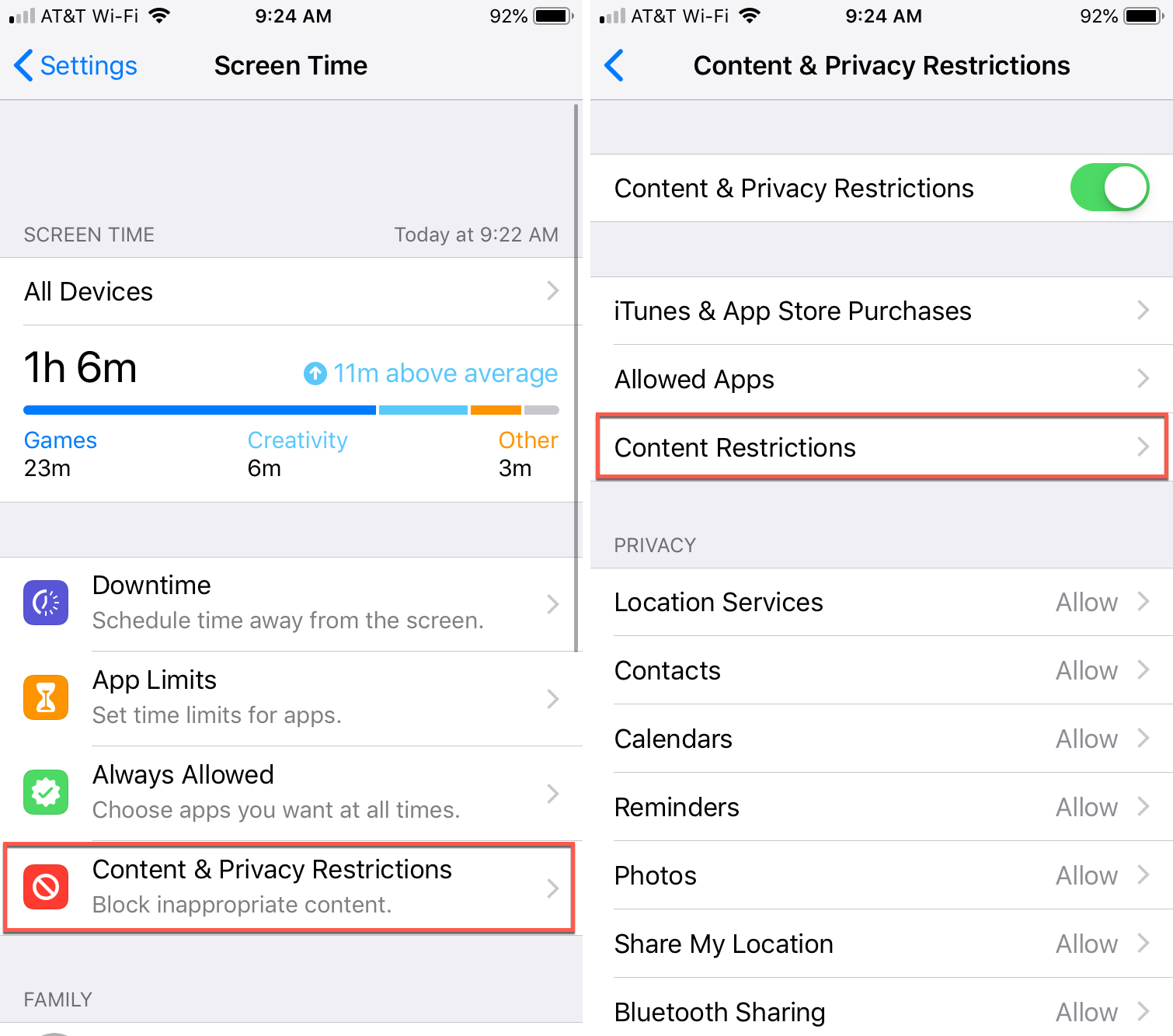
5) Seleccionar Contenido web .
6) Elegir Limitar sitios web para adultos .
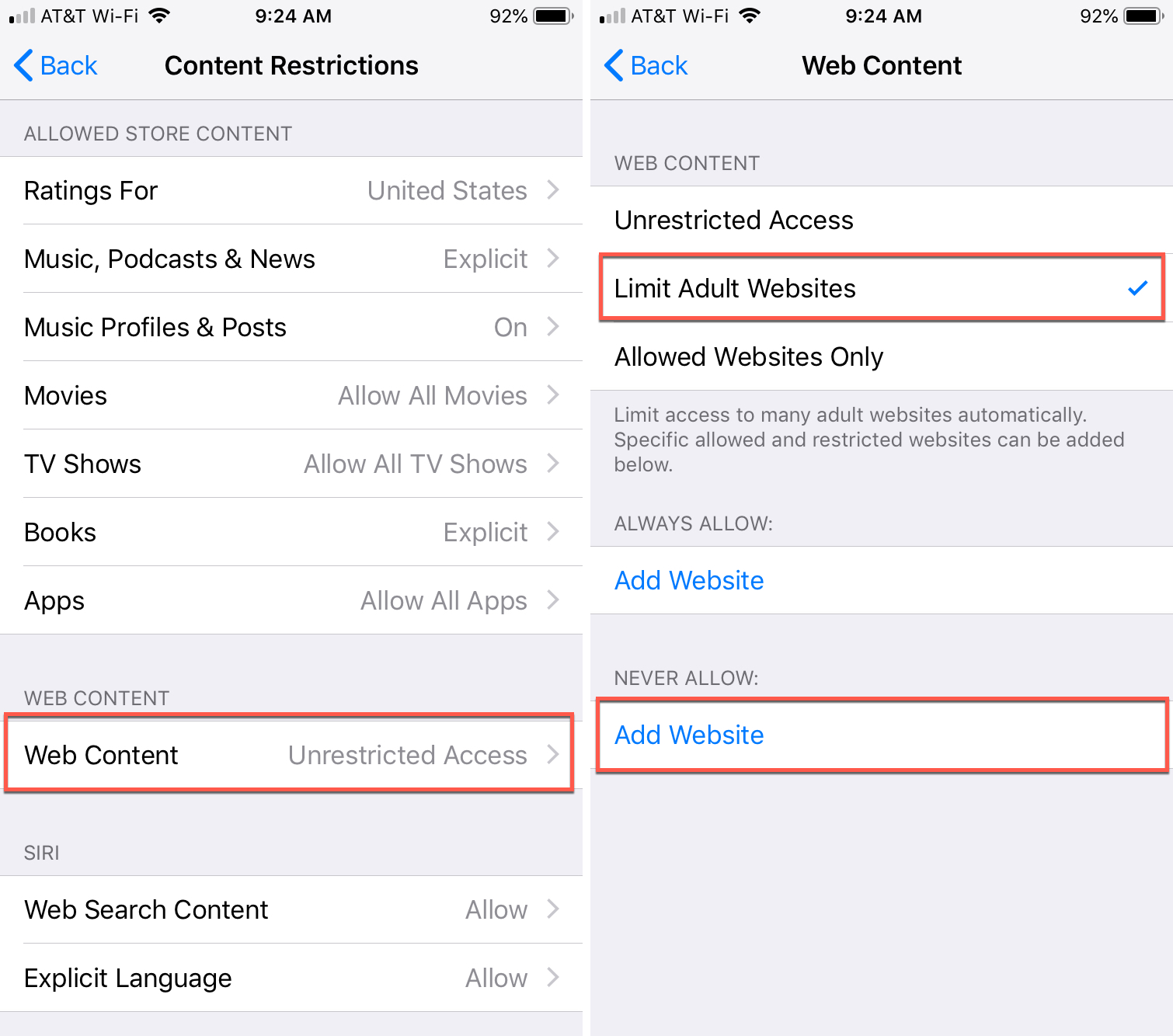
7) En la parte inferior debajo de Never Allow , tap Add Website .
8) Introduzca la URL del sitio restringido y pulse Hecho en su teclado.
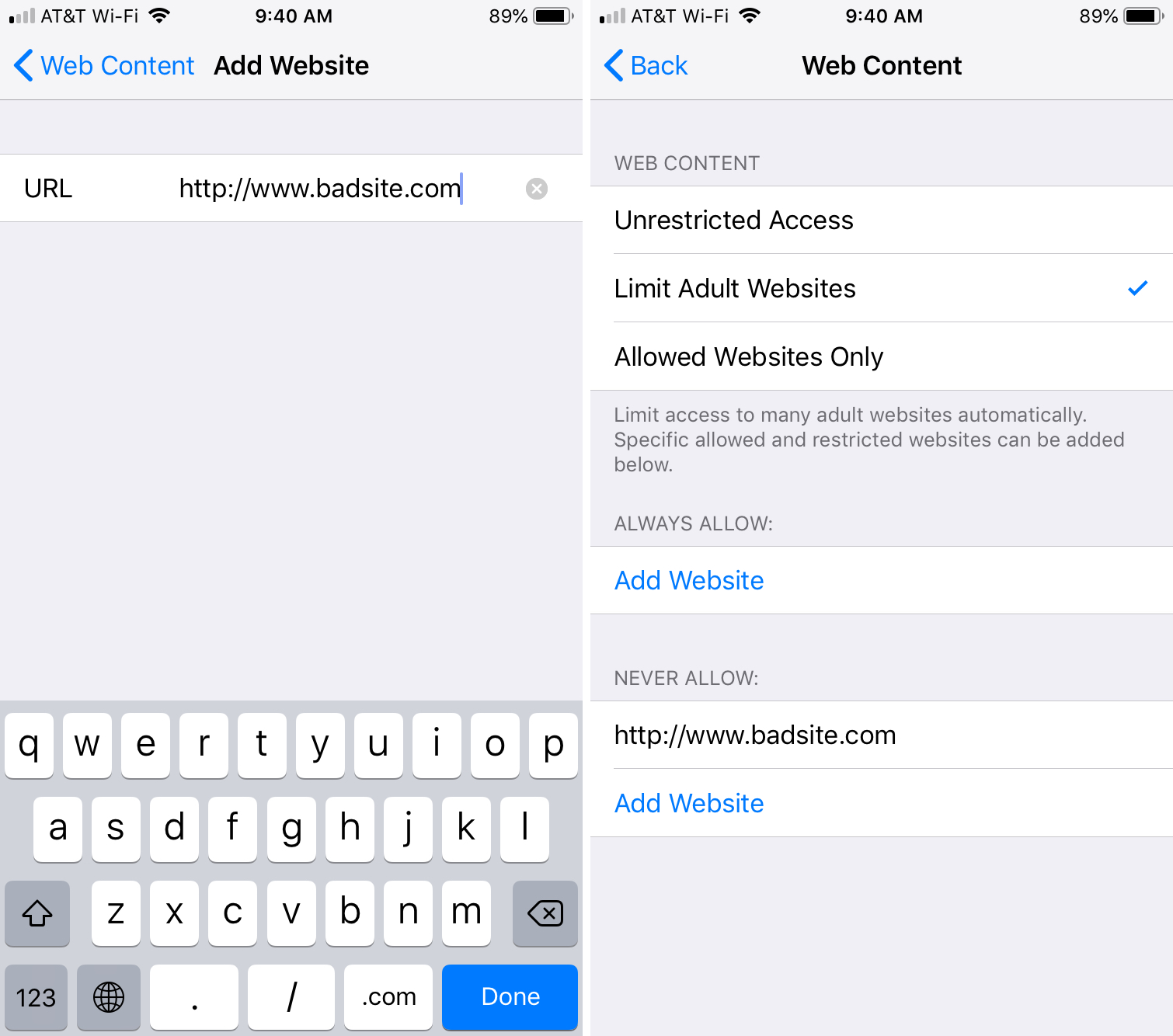
A continuación, volverá a la pantalla Contenido web. Puede continuar añadiendo más sitios web a la lista restringida si es necesario o simplemente salir de la aplicación de configuración.
Envolviéndolo
Puede ser un proceso diferente y un nuevo anuncio, pero aún así puede restringir fácilmente el acceso a sitios web específicos tanto en iPhone como en iPad.
Y para obtener más información útil sobre cómo hacerlo, consulte .

